win11电脑卸载软件怎么卸载 win11 如何卸载软件
更新时间:2023-04-03 14:07:21作者:qiaoyun
在操作电脑时都会下载安装各种软件应用来使用,当不需要的时候,就会选择将其卸载,从而释放磁盘空间,然而近日有小伙伴初次接触win11系统,因为界面有了很大的变化,所以不知道如何卸载软件,有一样疑惑的用户们可以跟着小编一起来学习一下iwn11电脑卸载软件的详细卸载方法吧。
方法如下:
1、首先,打开电脑中的设置,点击左侧的应用。
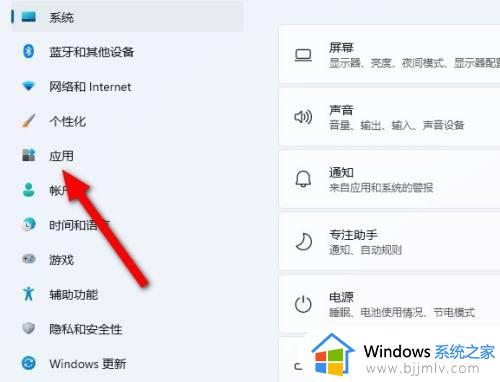
2、接下来,点击右侧的应用和功能。
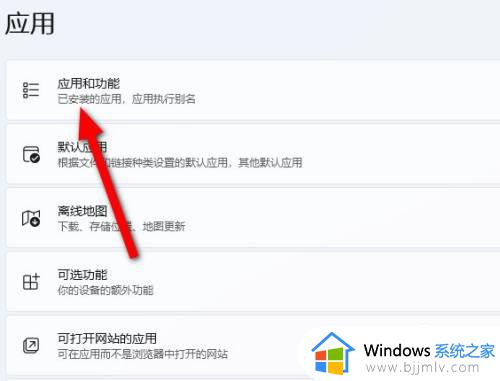
3、最后,点击要卸载的应用后面的三个点,选择卸载即可。
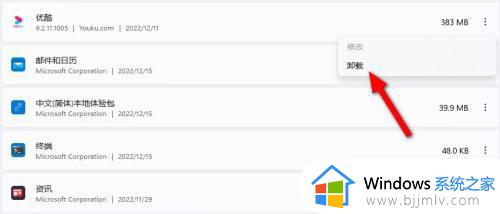
以上给大家介绍的就是win11电脑卸载软件怎么卸载的详细内容,大家可以参考上述的方法步骤来进行卸载吧。
win11电脑卸载软件怎么卸载 win11 如何卸载软件相关教程
- 电脑怎么卸载软件win11 win11系统如何卸载安装的软件
- 电脑怎么卸载软件干净win11 win11卸载软件怎么清理干净
- 电脑win11怎么卸载软件 win11卸载软件方法
- 华为win11电脑卸载软件在哪里卸载 华为电脑win11如何卸载软件程序
- windows11卸载软件卸载不了怎么办 windows11无法卸载软件如何解决
- windows11系统怎么卸载软件 windows11如何卸载电脑上的软件
- windows11怎么彻底卸载软件 电脑windows11如何卸载软件
- win11 软件卸载方法 win11哪里卸载软件
- windows11怎么卸载电脑上的软件 windows11电脑卸载软件教程
- win11软件卸载在哪里 win11系统如何卸载程序
- win11恢复出厂设置的教程 怎么把电脑恢复出厂设置win11
- win11控制面板打开方法 win11控制面板在哪里打开
- win11开机无法登录到你的账户怎么办 win11开机无法登录账号修复方案
- win11开机怎么跳过联网设置 如何跳过win11开机联网步骤
- 怎么把win11右键改成win10 win11右键菜单改回win10的步骤
- 怎么把win11任务栏变透明 win11系统底部任务栏透明设置方法
热门推荐
win11系统教程推荐
- 1 怎么把win11任务栏变透明 win11系统底部任务栏透明设置方法
- 2 win11开机时间不准怎么办 win11开机时间总是不对如何解决
- 3 windows 11如何关机 win11关机教程
- 4 win11更换字体样式设置方法 win11怎么更改字体样式
- 5 win11服务器管理器怎么打开 win11如何打开服务器管理器
- 6 0x00000040共享打印机win11怎么办 win11共享打印机错误0x00000040如何处理
- 7 win11桌面假死鼠标能动怎么办 win11桌面假死无响应鼠标能动怎么解决
- 8 win11录屏按钮是灰色的怎么办 win11录屏功能开始录制灰色解决方法
- 9 华硕电脑怎么分盘win11 win11华硕电脑分盘教程
- 10 win11开机任务栏卡死怎么办 win11开机任务栏卡住处理方法
win11系统推荐
- 1 番茄花园ghost win11 64位标准专业版下载v2024.07
- 2 深度技术ghost win11 64位中文免激活版下载v2024.06
- 3 深度技术ghost win11 64位稳定专业版下载v2024.06
- 4 番茄花园ghost win11 64位正式免激活版下载v2024.05
- 5 技术员联盟ghost win11 64位中文正式版下载v2024.05
- 6 系统之家ghost win11 64位最新家庭版下载v2024.04
- 7 ghost windows11 64位专业版原版下载v2024.04
- 8 惠普笔记本电脑ghost win11 64位专业永久激活版下载v2024.04
- 9 技术员联盟ghost win11 64位官方纯净版下载v2024.03
- 10 萝卜家园ghost win11 64位官方正式版下载v2024.03